Configuration du média d'initialisation pour une installation à distance
Pour installer le SE depuis un média obtenu à partir d'un emplacement distant à l'aide de l'application Oracle ILOM Remote System Console Plus, procédez comme suit :
-
Pour rediriger le média d'initialisation d'un périphérique de stockage distant, procédez comme suit. Sinon, passez directement à l'étape suivante.
-
Montez ou présentez le média d'initialisation du SE de manière à ce qu'il soit accessible. Exemples :
-
Pour un DVD-ROM, insérez le média dans le lecteur de DVD-ROM intégré ou externe d'un système distant.
-
Pour une image ISO de DVD-ROM, assurez-vous que l'image ou les images ISO sont disponibles dans un emplacement réseau partagé ou sont montées sur le processeur de service (SP) du serveur.
Pour obtenir des instructions sur le montage d'une image d'installation sur le processeur de service du serveur, reportez-vous au Guide de l'administrateur sur la configuration et la maintenance d'Oracle ILOM à l'adresse http://www.oracle.com/goto/ILOM/docs. Vous pouvez également vous reporter au lien More Details sur la page d'interface Web d'Oracle ILOM accessible en cliquant sur Remote Control > Remote Device.
-
-
Montez ou présentez le média d'initialisation du SE de manière à ce qu'il soit accessible. Exemples :
-
Etablissez une connexion client basée sur le Web au processeur de service Oracle ILOM du serveur et lancez l'application Oracle ILOM Remote System Console Plus.
Pour plus d'informations, reportez-vous aux conditions d'installation de la connexion client basée sur le Web à la section Selecting the Console Display Option.
-
Dans la console distante, procédez comme suit :
- Cliquez sur KVMS pour afficher le menu déroulant KVMS.
-
Cliquez sur Storage.
La boîte de dialogue Storage Devices s'affiche.
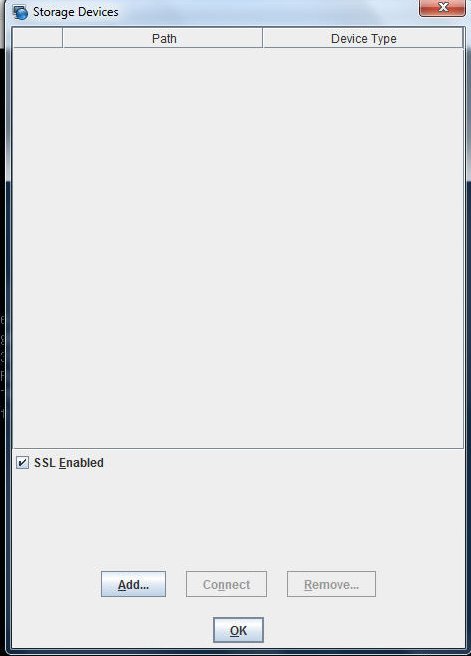
-
Dans la boîte de dialogue Storage Devices, cliquez sur Add.
La boîte de dialogue Add Storage Device s'affiche.
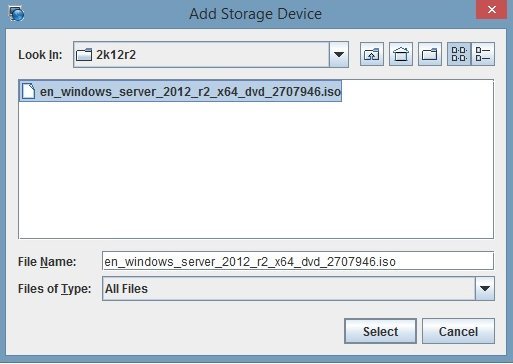
-
Accédez à l'image ISO, sélectionnez-la et cliquez sur Select.
L'écran Storage Devices s'affiche et répertorie les images ISO.
-
Sélectionnez l'image ISO et cliquez sur Connect.
L'image ISO est montée sur la console distante et peut être utilisée pour procéder à l'installation du SE.
-
Pour effectuer l'installation en utilisant PXE, procédez comme suit :
-
Configurez les services de déploiement Windows pour installer le système d'exploitation Windows en utilisant l'environnement PXE.
Configurez le serveur PXE en vue de l'exportation du système d'exploitation Windows.
-
Rendez le média d'installation du SE accessible pour une initialisation PXE.
Si vous utilisez une image d'installation du SE automatisée, vous devez créer et fournir cette image.
Pour obtenir des instructions détaillées sur l'automatisation du processus d'installation, consultez la documentation du système d'exploitation Windows.
-
Pour initialiser le média d'installation, sélectionnez la carte d'adaptateur réseau comme périphérique d'initialisation temporaire dans le menu Please Select Boot Device de l'utilitaire de configuration du BIOS du serveur.
Vérifiez que la carte d'adaptateur réseau est le périphérique d'initialisation par défaut dans le BIOS.
Au cours de l'autotest de mise sous tension (POST) du BIOS, appuyez sur la touche F2 pour entrer dans le BIOS. Accédez au menu Select Boot Device et sélectionnez la carte d'adaptateur réseau en tant que périphérique d'initialisation par défaut.
Pour plus d'informations sur l'installation de Windows Server à l'aide d'une initialisation réseau PXE, reportez-vous à la section Install Windows Server 2012 or 2012 R2 Using PXE Network Boot.
-
Configurez les services de déploiement Windows pour installer le système d'exploitation Windows en utilisant l'environnement PXE.